Як включити приховану тему оформлення aero lite в windows 8 - windows 8
Тема оформлення Aero Lite в Windows 8 прийшла на заміну темам "Windows - спрощений стиль" в Win 7 і Vista Basic в Windows Vista. Тема Aero Lite не підтримує прозорість Aero і інші візуальні ефекти такі як відображення і розмиття. Це чиста проста тема, створена для слабких комп'ютерів, що не містять апаратних компонентів для підтримки основної Aero теми Windows 8.
Тема Aero Lite встановлюється за умовчанням, якщо комп'ютер не має в складі необхідного обладнання. Aero Lite була доступна в тестових релізах Windows 8 через меню робочого столу, але з незрозумілих причин була видалена з фінального релізу.
Але що робити, якщо хтось хоче встановити тему Aero Lite в Windows 8. Як повернути тему Aero Lite в Windows 8 RTM? Існує кілька причин для такого бажання:
- прозорість панелі завдань не можна відключити в Windows 8 і тема Aero Lite може використовуватися для установки непрозорою панелі задач
- багато користувачів завжди використовують спрощені теми Windows Vista і Windows 7 для збільшення часу роботи від акумулятора
- просто добре завжди мати вибір
Насправді, тема Aero Lite присутнє в Windows 8, Microsoft лише видалила .theme файл для теми, зробивши її невидимою в налаштуваннях персоналізації ПК.
Кожна тема, яка відображається в меню Персоналізація, має відповідний .theme файл, який відповідає за її відображення в цьому меню. Якщо ви видалите .theme для теми оформлення, її назва зникне з меню Персоналізація. У свою чергу файл .theme вказує на .msstyles файл, який містить всі необхідні ресурси для зміни призначеного для користувача інтерфейсу при виборі теми.
Файл .msstyles залишився в Windows 8 RTM і нам необхідно лише створити .theme для нього.
- Для цього викличте діалог Виконати сполучення клавіш Win + R і наберіть в ньому resources або безпосередньо відкрийте папку C: \ Windows \ Resources і перейдіть в каталог Themes. В папці Themes містяться файли .theme для всіх тем оформлення, що відображаються в меню Персоналізація.
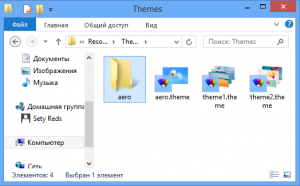
Як включити приховану тему оформлення Aero Lite в Windows 8 Крок 1
Переконайтеся, що папка aero містить файл aerolite.msstyles. Це доводить, що Aero Lite тема присутня в системі.Aero Lite Theme
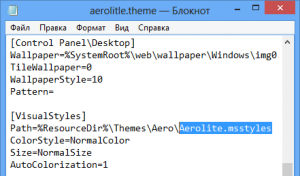
Тема оформлення Aero Lite в Windows 8 Крок 1
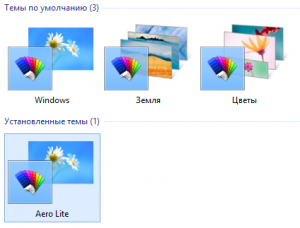
Якщо помістити файл aerolite.theme в папку C: \ Windows \ Resources \ Ease of Access Themes, то тема буде доступна з розділу "висококонтрастними теми".